Association des blocs et objets 3D
Commande : AB3D
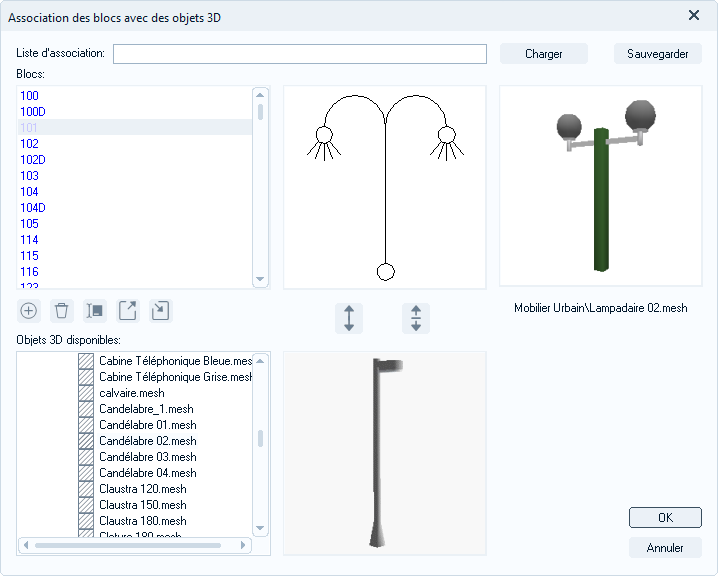 Cette commande permet de créer des liaisons entre les symboles ou blocs et des objets 3D. Le but est d'automatiser l'insertion des objets 3D à partir de l'utilisation et de l'insertion des symboles 2D
Cette commande permet de créer des liaisons entre les symboles ou blocs et des objets 3D. Le but est d'automatiser l'insertion des objets 3D à partir de l'utilisation et de l'insertion des symboles 2D
Définition de l’association entre blocs 2D et objets 3D
Principe de base
Cette commande permet de réaliser une association entre symboles et blocs 2D et objets 3D. Le fichier est sauvegardé et recherché dans le répertoire des bases. L’extension du fichier est .b3d. Si la liste n’a jamais été sauvegardée ou n’a pas été chargée à partir d’un fichier, MENSURA propose MENSURA.b3d comme nom de fichier par défaut. Le nom du fichier est sauvegardé dans l’affaire avec la liste. Le nom de la liste correspond au nom du fichier.
Liste d’association
Ce champ affiche le nom de la liste d’association. Ce nom est le nom du fichier .b3d si la liste a été chargée ou sauvegardée.
Le bouton  importe une liste à partir d’un fichier .b3d situé dans le répertoire des bases de MENSURA.
importe une liste à partir d’un fichier .b3d situé dans le répertoire des bases de MENSURA.
Le bouton  sauvegarde la liste des blocs associés dans un fichier .b3d, dans le répertoire des bases de MENSURA. Le nom du fichier est par défaut celui de la liste. Si le nom de la liste n’est pas renseigné, MENSURA.b3d est proposé par défaut.
sauvegarde la liste des blocs associés dans un fichier .b3d, dans le répertoire des bases de MENSURA. Le nom du fichier est par défaut celui de la liste. Si le nom de la liste n’est pas renseigné, MENSURA.b3d est proposé par défaut.
Seuls les noms de blocs associés à des objets 3D sont sauvegardés dans le fichier.
Zone Blocs
La liste contient les noms de blocs. MENSURA affiche dans la liste, les noms des blocs présents dans l’affaire (chargés) en plus de ceux de la liste d’association s’ils sont différents.
Le nom d’un bloc dans la liste est affiché différemment selon que le bloc est chargé dans l’affaire et qu’il est associé à un objet 3D :
- Un bloc chargé est affiché en caractère gras alors qu’un bloc non chargé est affiché en caractère normal.
- Un bloc associé avec un objet 3D est affiché en bleu alors qu’un bloc non-associé est affiché en noir.
Image du bloc sélectionné :
Si le bloc sélectionné est un bloc chargé dans l’affaire, son image est affichée sinon le texte « non chargé » est affiché sur un fond gris.
Image de l’objet 3D associé :
Si un objet 3D est associé au bloc sélectionné, son image est affichée, sinon la zone reste vide (fond gris).
Si l’image de l’objet 3D associé n’est pas trouvée, MENSURA affiche le texte « non trouvé » sur un fond gris.
Dans tous les cas, le nom de l’objet 3D associé est affiché au-dessus de l’image de l’objet.
Exporter une association bloc-objet 3D
Le bouton  permet d’exporter une association bloc-objet 3D dans un fichier .vmo.
permet d’exporter une association bloc-objet 3D dans un fichier .vmo.
Un fichier .vmo comprend :
- Le bloc,
- L’objet 3D,
- Le fichier d’association bloc-objet 3D.
Importer une association bloc-objet 3D
Le bouton  permet d’import un fichier .vmo. Un fichier .vmo contient un bloc, l’objet 3D et l’association bloc-objet 3D.
permet d’import un fichier .vmo. Un fichier .vmo contient un bloc, l’objet 3D et l’association bloc-objet 3D.
Objets 3D disponibles
La liste des objets 3D disponibles est similaire à celle utilisée pour la sélection d’un objet 3D en mode Rendu 3D. La liste des objets 3D est affichée sous forme arborescente.
Association d’un objet 3D à un bloc
Un clic sur le bouton  permet d'associer l’objet 3D avec le bloc sélectionné. L’image de l’objet 3D associé s’affichera à côté du bloc.
permet d'associer l’objet 3D avec le bloc sélectionné. L’image de l’objet 3D associé s’affichera à côté du bloc.
Un clic sur le bouton  permet de dissocier l’objet 3D avec le bloc sélectionné. L’image de l’objet 3D associé au bloc est affichée à côté du bloc qui sera effacé.
permet de dissocier l’objet 3D avec le bloc sélectionné. L’image de l’objet 3D associé au bloc est affichée à côté du bloc qui sera effacé.
Gestion de la liste des blocs
Un nom de bloc non chargé peut être modifié ou supprimé de la liste à l’aide des boutons correspondants. Vous pouvez ajouter à la liste un nom de bloc non chargé dans l’affaire. Après modification du nom ou insertion d’un bloc, celui-ci est sélectionné et visible dans la liste.
Validation - Annulation
Si vous validez la boite de dialogue, la liste des noms de blocs associés avec des objets 3D est conservée dans l’affaire.
Si vous fermez la boite de dialogue par le bouton  , toutes les modifications sont annulées.
, toutes les modifications sont annulées.
Procédure
- Dans la zone "Bloc", sélectionner une référence de bloc.
- Dans la zone "Objets 3D disponibles" : sélectionner une référence d'objets 3D.
- Utiliser le bouton
 pour créer l'association.
pour créer l'association. - Utiliser le bouton
 pour réaliser la sauvegarde de l'association.
pour réaliser la sauvegarde de l'association.